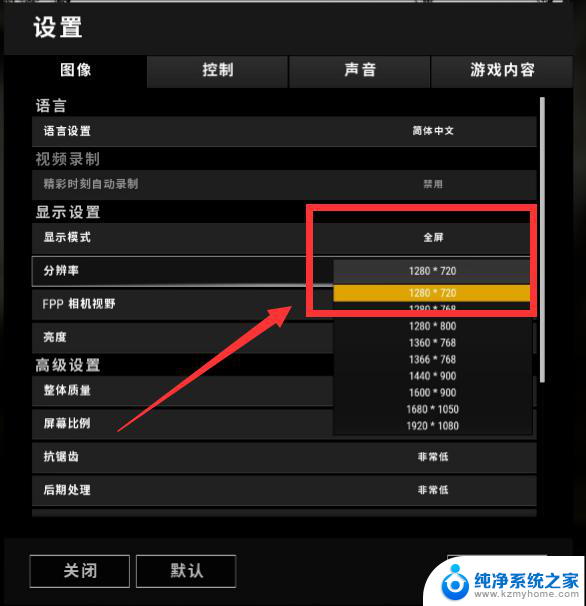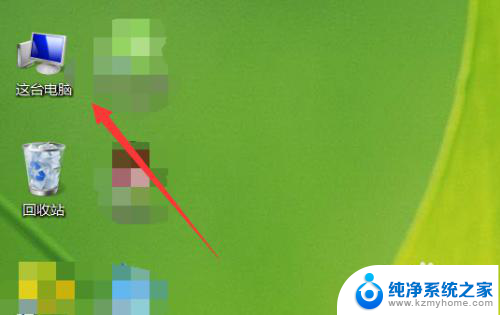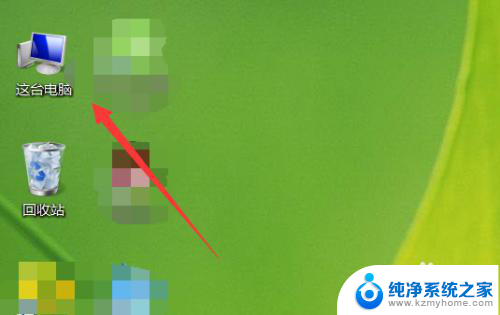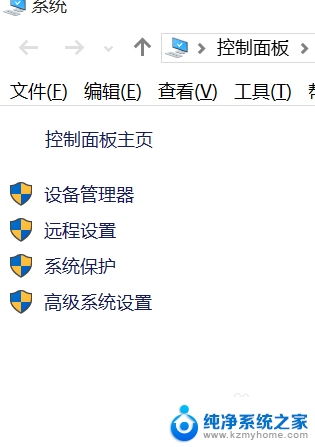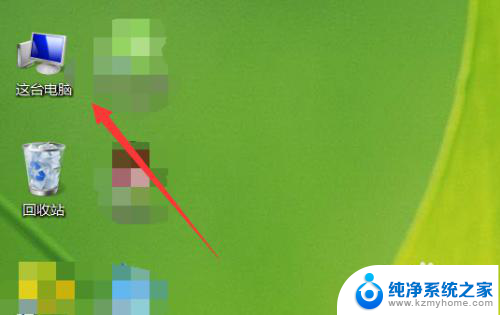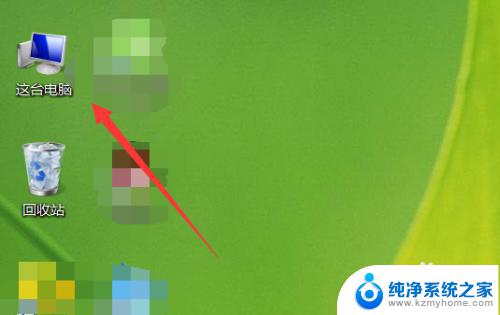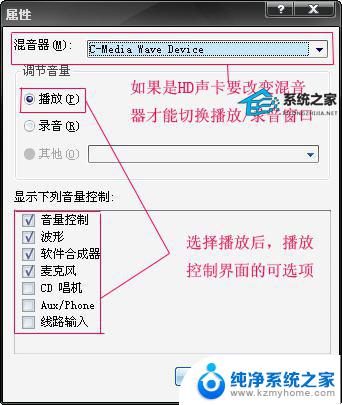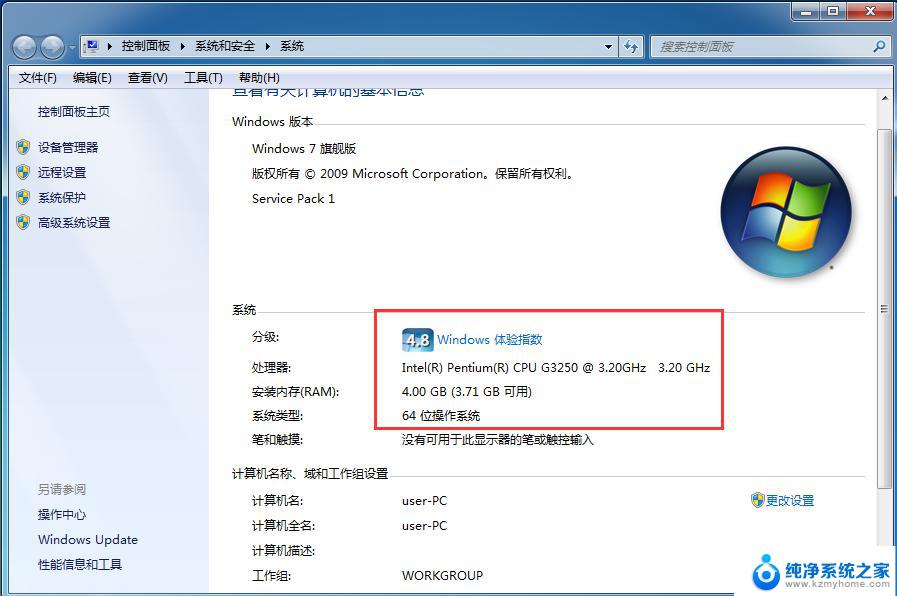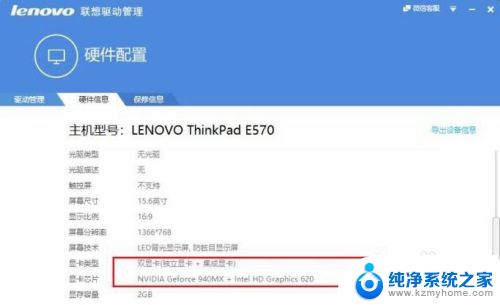笔记本显卡怎么调 NVIDIA显卡设置游戏性能最佳方案
在当今的游戏世界中,笔记本电脑已成为许多游戏爱好者的首选设备之一,在享受游戏乐趣的同时,很多玩家常常面临一个问题——如何调整笔记本电脑的显卡设置以获得最佳的游戏性能?针对这一问题,NVIDIA显卡提供了一些调整选项,可以帮助玩家优化游戏效果并提升性能。本文将探讨如何在笔记本上调整NVIDIA显卡设置,以实现最佳游戏性能的方案。无论您是新手还是老玩家,都能从中受益。
方法如下:
1.首先在电脑桌面右键,打开NVIDIA控制面板。
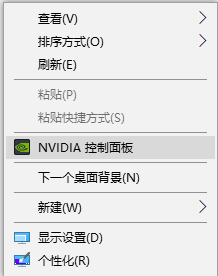
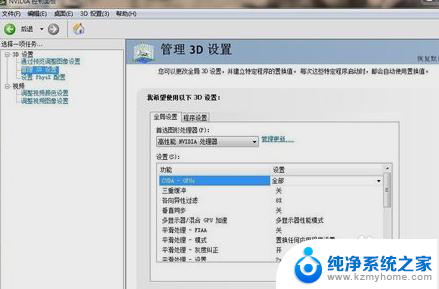
2.选中“管理3D设置”,“全局设置”,选择“高性能NVIDIA处理器”。
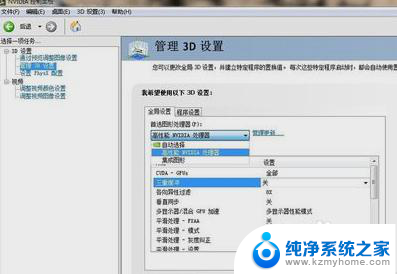
3.“三重缓冲”,该选项在开启垂直同步后有效,一般建议“关”。
4.“各向异性过滤”,该选项对于游戏画质有明显提高。按照自己显卡等级选择倍数,建议低端显卡选4x,中端显卡选8x,高端显卡选16x。
5.“垂直同步”,该选项一般建议“强行关闭”。
6.“多显示器/混合GPU加速”,该选项只有在用多个显示设备时有效,一般保持默认“多显示器性能模式”即可。
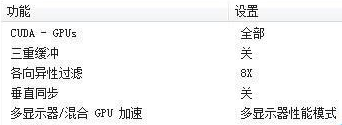
7.“平滑处理-模式”,该选项是选择是否要在驱动中强行控制游戏反锯齿的。
8.“平滑处理-透明度”,该选项就是设置透明反锯齿模式,透明反锯齿模式可以实现非边缘AA,效果更佳;多重取样性能较高、画质稍弱,超级取样性能较低、画质较好,请根据对游戏画面要求选择。
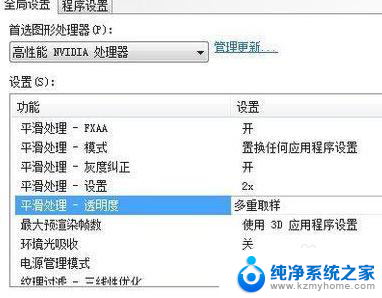
9.电源管理模式选择“最高性能优先”
10.“纹理过滤-各向异性采样优化”,该选项确定是否使用优化算法进行各向异性过滤。选择“开”可以提高一点点性能、损失一点点画质,选择“关”则可以保证最高画质。
11.“纹理过滤-质量”,该选项可一步式控制其它“纹理过滤”选项。追求画质推荐“高质量”,追求流畅性推荐“高性能”。
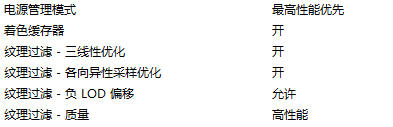
以上就是如何调整笔记本电脑的显卡的全部内容,如果你遇到这种问题,可以尝试按照我的方法来解决,希望对大家有所帮助。